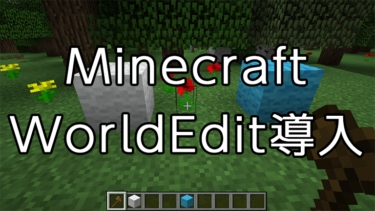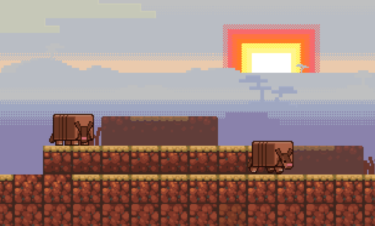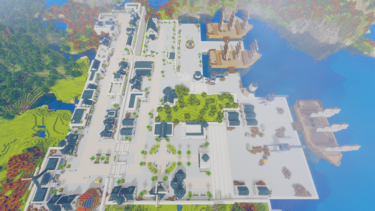大規模建築に便利なMinecraftのMOD「WorldEdit」
「move」コマンドは、選択範囲内のブロックを移動させることが出来ます。
他のバージョンのWorldEditでは動作が違う場合があります。他のバージョンで検証した場合は、その旨記載します。
下準備
WorldEditの導入と、よくつかう「木の斧」の出し方、選択範囲の指定の仕方は、以下の記事を参考してください。
過去記事にもちらほら出てきたMinecraftのプラグイン(MOD)「WorldEdit」の導入方法です。 WorldEditとは? Minecraftで建築をしようとしている方なら、どこかで一度は耳にしたことがあるのではないか[…]
moveコマンドの詳細
コマンドの詳細はこうなります。
| -s | moveコマンドに付けることの出来る引数です |
| count | 移動させるブロック数 |
| direction | 移動させる方向 |
| replace | 残すブロックの指定 |
では、実際に解説していきます。
実践:選択範囲内のブロックを移動させてみよう
moveコマンドはかなり自由度高くブロックを移動させることが出来るので、建築で大変重宝します。
色々な動かし方があるので、順を追って。
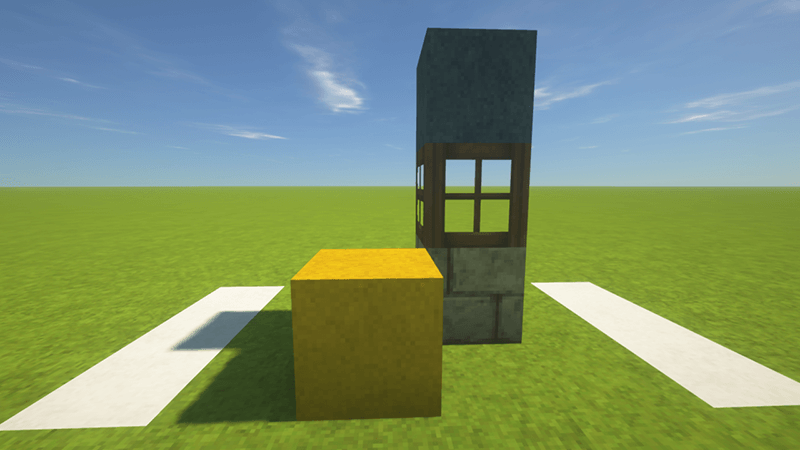
今回はこちらをサンプルに。
白い線は場所の目安です。奥に向かって3ブロック分敷いています。
黄色を始点、青色を終点に設定して、選択範囲を作ります。
以下のコマンド実行は、全て実行後にこの基本位置に戻しています。
WorldEditの実行結果は、コマンドで元に戻すことが出来ます。以下の記事を参考にどうぞ。
Minecraftでよく使うプラグイン(MOD)「WorldEdit」の機能のうち、『巻き戻し・やり直し』機能についての記事になります。 この記事はMinecraft1.12.2 / WorldEditWorldEdit 6.1.[…]
単純に動かすだけ
まずmoveコマンドの基本です。
黄色ブロックの前に立って、以下のコマンドを実行します。
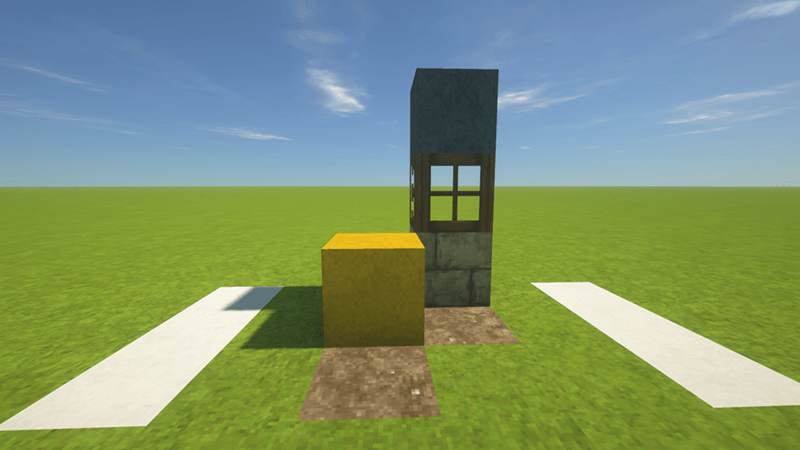
選択範囲内のブロックが1ブロック分前方に移動しました。
(床が土になっているのは、草ブロックの上にブロックを置いていたため、草が剥げて土に変わっただけです)
このように、方向を指定しないmoveコマンドは、向いている方角に選択範囲内のブロックを移動させます。
指定のブロック数分移動させたい
さて、何も指定しない場合は1ブロック分移動しますが、移動ブロック数を指定することも出来ます。
以下のコマンドを実行してみて下さい。
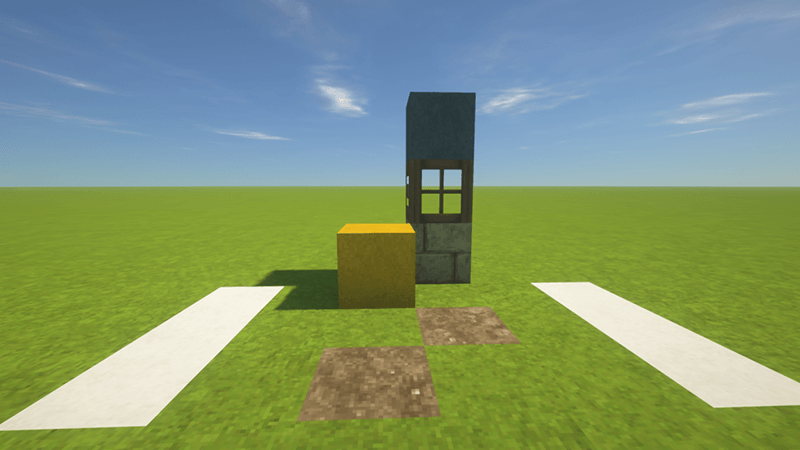
このように、2ブロック前方に移動しました。
このブロック移動ですが、移動させる数に制限はないような気がします。
試しに「move 100000」としてみたのですが、moved(動かしました)と表示が出ました。
実際に、100000ブロック先に移動されているのも確認したので、Minecraftのワールド限界までは移動させることができそうです。
また、マイナス値も試してみたのですが、マイナスはエラーになります。
動かしたい方向を向けば、そちらに移動する
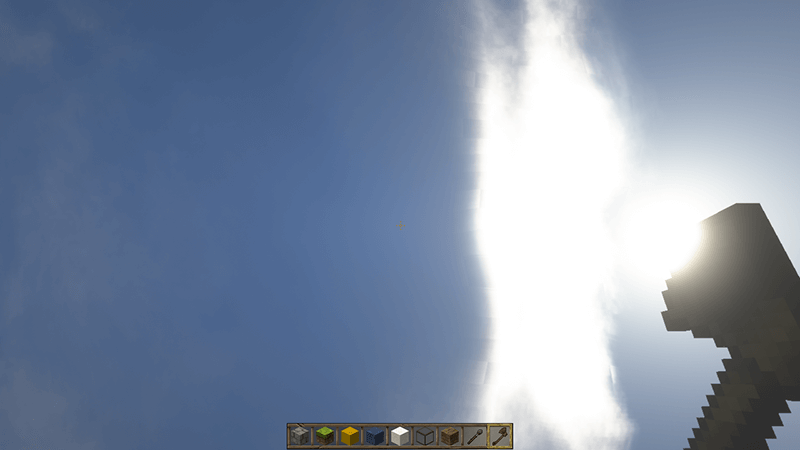
まっすぐ空を見上げて、moveコマンドを実行すると
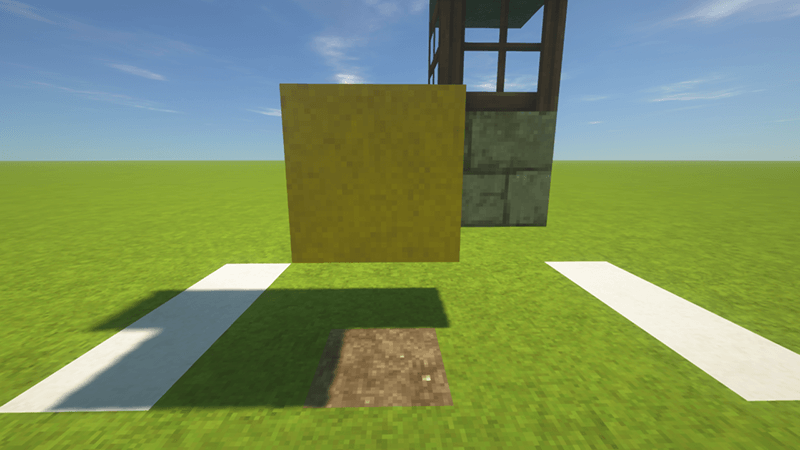
このように、1ブロック上に移動します。
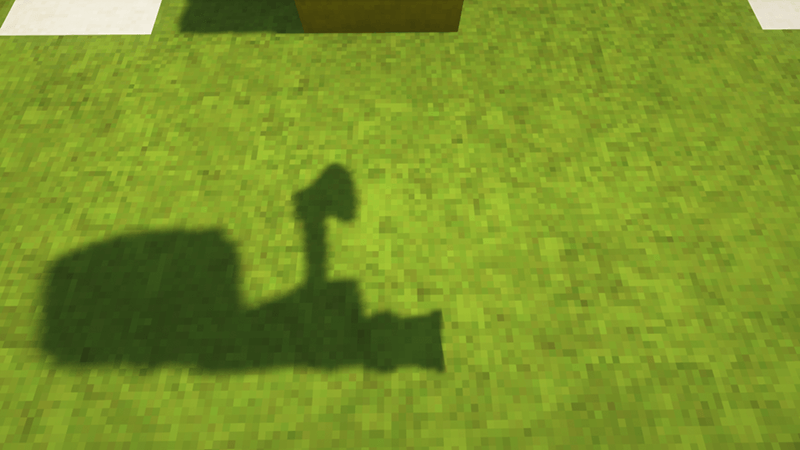
真下を見下ろして、moveコマンドを実行すると
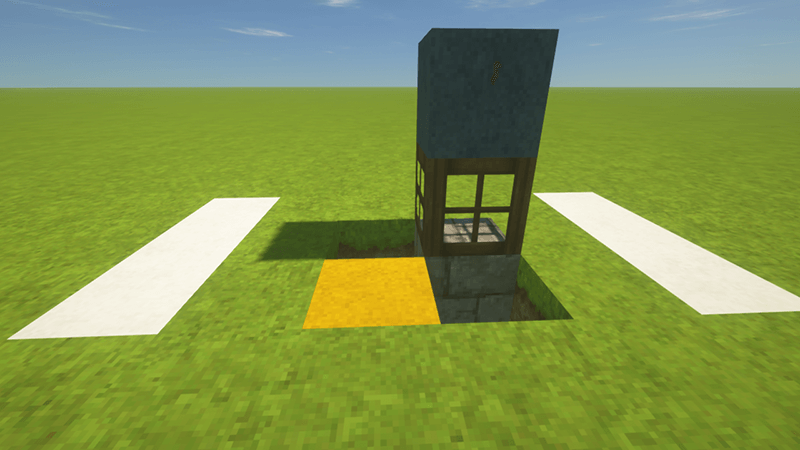
このように、1ブロック下に移動します。
選択範囲内の空気もブロック扱いになるので、移動先にブロックがある場合は、空気でも上書きされます。
この例では空気が移動した扱いになるので、地面に穴が空いています。
動かす向きを指定する
先程は体の向きでブロックを動かしましたが、コマンドで方向指定も出来ます。
以下のコマンドを実行して下さい。
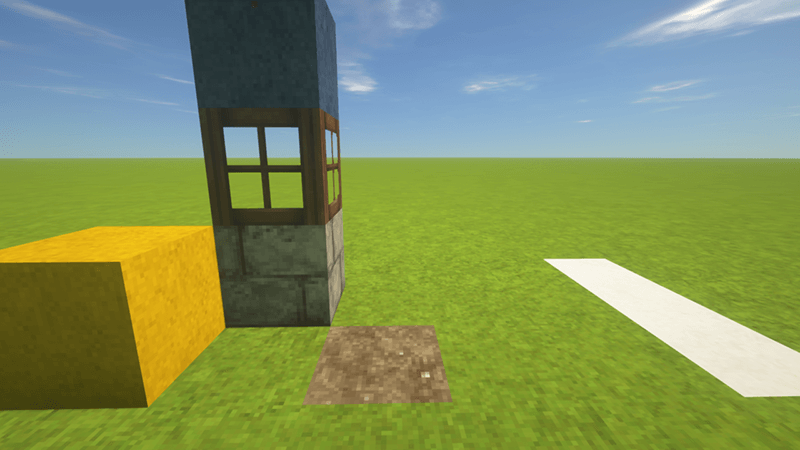
左方向に2ブロック分移動しました。
このコマンド実行例は、「2ブロック左に移動させなさい」と言う意味になります。
書き方としてはこうなります。スペースは半角スペースです。
左以外にも、以下の方向に移動させることが出来ます。
| left | 左に移動させる |
| right | 右に移動させる |
| forward | 前に移動させる |
| back | 後ろに移動させる |
| up | 上に移動させる |
| down | 下に移動させる |
このコマンドの書き方で実行すれば、動かしたい方向に体を向ける必要はなくなります。
移動させたブロックの跡地を、他のブロックで埋める
これは実際やってみないとピンとこないかもしれないのですが、moveで移動させた後の元の選択範囲に、別のブロックを置くことの出来るコマンドの書き方です。
以下のコマンドを実行してみて下さい。

このように、移動させる前の場所に、オーク木材が置かれました。(5はオーク木材のIDです)
黄色から青までが選択範囲なので、オーク木材は2×3の6ブロック、元の選択範囲の場所に置かれています。
こちらはsetコマンドと同じ原理のようで、空気部分も含め、選択範囲すべてがブロックで満たされます。
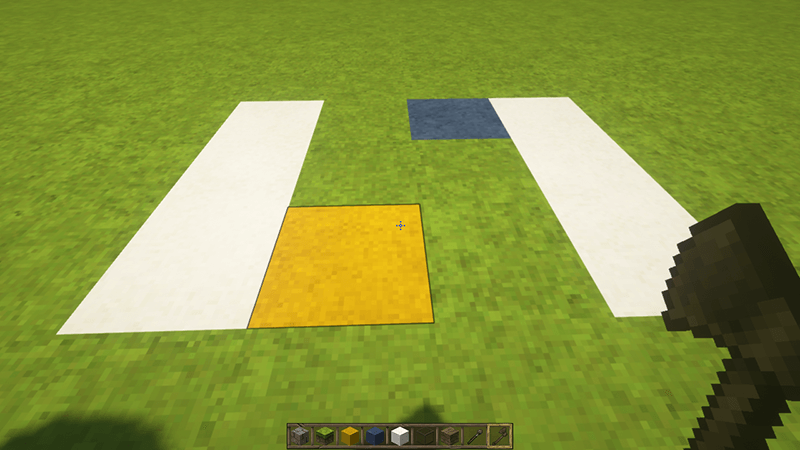
別の例でわかりやすく。
黄色から青までを選択範囲に指定します。黄色と青のブロックは地面に埋めます。この状態で以下のコマンドを実行。
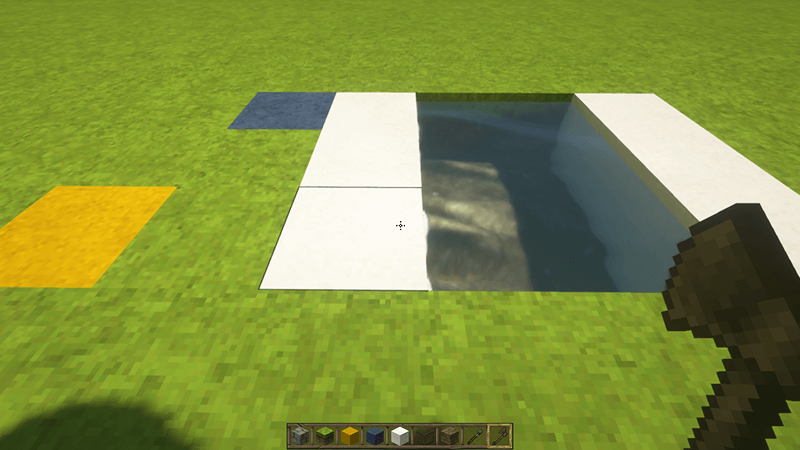
元あったブロックは移動され、跡地が水(water)で満たされました。
こういう使い方は出来るのではないかなーと思います。
選択範囲を移動先に引き継ぐ
moveコマンドでブロックを移動させた後の選択範囲設定は、移動させた後の黄色~青ではなく、元の位置に固定で残されています。
移動させたものの、やっぱりもう少し移動させたい、と言う場合などは、もう一度選択範囲を作らなければいけなくなってしまいます。
これを解消する方法もあります!
以下のコマンドを実行して下さい。
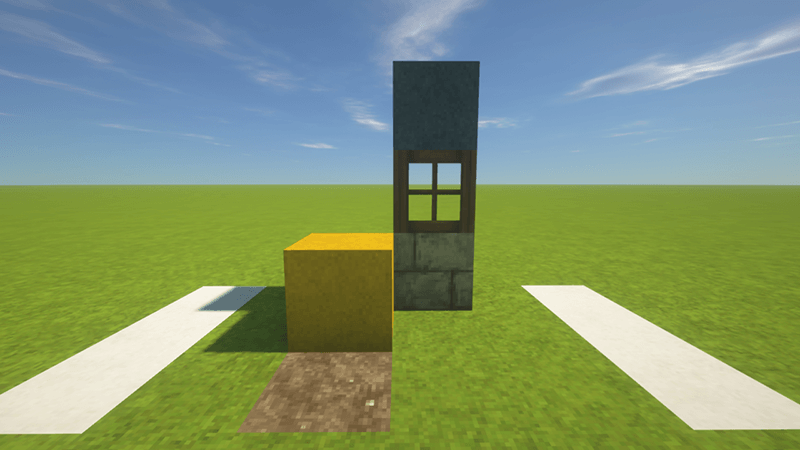
一見、最初のmoveのみのコマンドのように、ブロックがただ動いただけのように見えます。
この状態で、選択範囲を設定し直さずに、同じコマンドを実行してみて下さい。
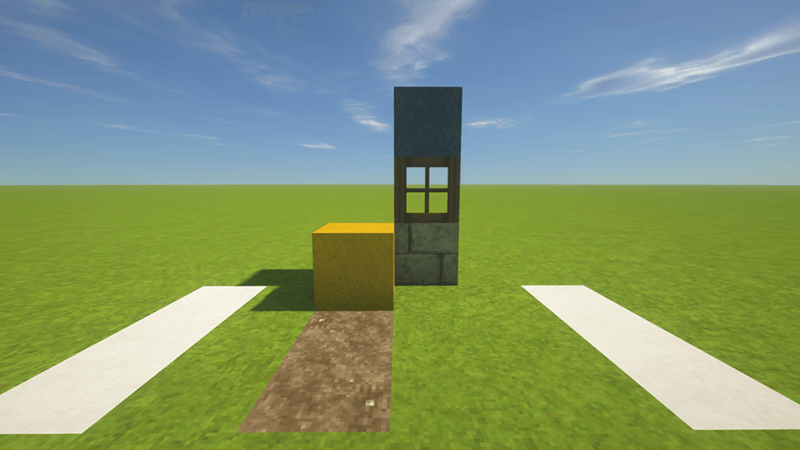
ブロックがもう一歩前方に移動しました。
このように、選択範囲を保持したまま、ブロックを移動させることも出来ます。
もちろん、他のコマンドと合わせて使うことも出来ます。
選択範囲を保持したまま、左に3ブロック動かしたい場合は、
となります。
-sを付けなかった場合は、空気ブロックがmoveされるため、その先にあるものは空気で上書きされます。
こちらも-sを付けずに試してみるとわかりやすいかなと思います。
とても便利なmoveコマンド、是非使いこなしてみて下さい。